Как да създадете списък с гости в шаблон на Excel
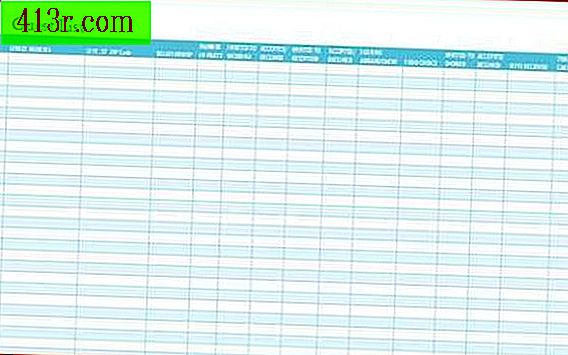
Стъпка 1
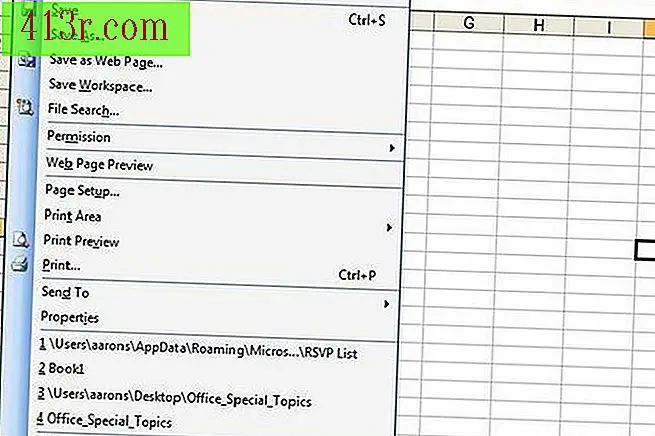 спасяване
спасяване Отворете Excel. Няма значение дали използвате празна работна книга или съществуваща електронна таблица. Ако използвате Excel 2003 или по-ранна версия, щракнете върху "Файл" и след това върху "Нов". Ако използвате Excel 2007, кликнете върху бутона Office и след това върху "New".
Стъпка 2
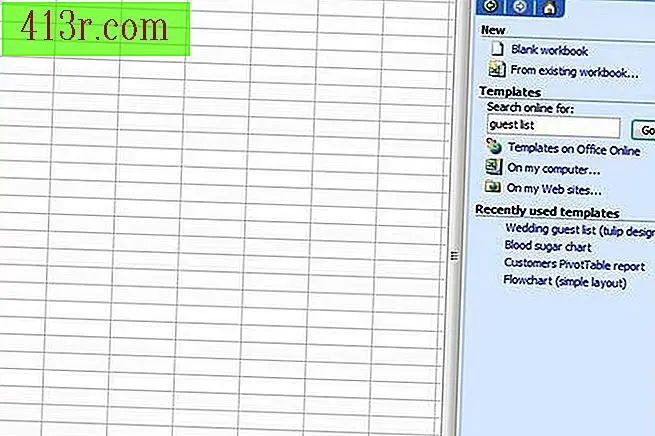 спасяване
спасяване Ако използвате Excel 2003, въведете "Списък с гости" в полето "Търсене онлайн" в секцията "Шаблони". През 2007 г. кликнете върху "Microsoft Office Online" под "Шаблони" и след това въведете "Guest List" в полето "Търсене на шаблон в Microsoft Office Online". Кликнете върху "OK".
Стъпка 3
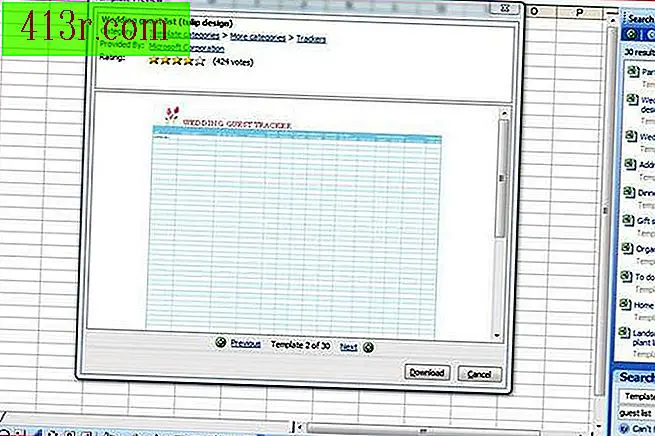 спасяване
спасяване Кликнете върху шаблон в полето "Резултати от търсенето", за да визуализирате. Когато намерите основния шаблон, който желаете, кликнете върху бутона "Изтегляне". Шаблонът на списъка с гости ще се отвори като нова работна книга в Excel.
Стъпка 4
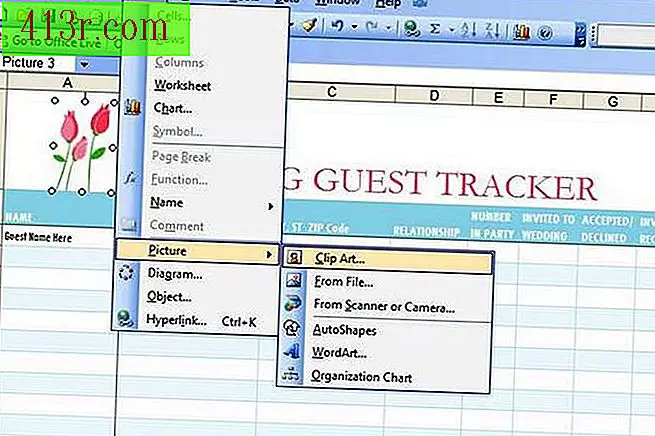 спасяване
спасяване Направете промени според аспекта на вашия списък с гости. Ако искате да използвате различна графика от тази, която се предлага в шаблона, кликнете върху изображението, за да я изберете. Отворете менюто "Вмъкване" в Excel 2003, след това в "Изображение" и след това кликнете върху "Мултимедийна галерия". Отидете в раздела "Вмъкване" в Excel 2007 и кликнете върху "Мултимедийна галерия" в групата "Илюстрации". Намерете изображението, което най-добре отговаря на събитието, и го поставете. Можете да форматирате шрифтовете и да промените цветовете, като изберете клетка или диапазон, щракнете с десен бутон и изберете "Форматиране на клетките". Променете текста, като кликнете върху думите, които искате да промените, като ги изберете с мишката и въведете желания текст.
Стъпка 5
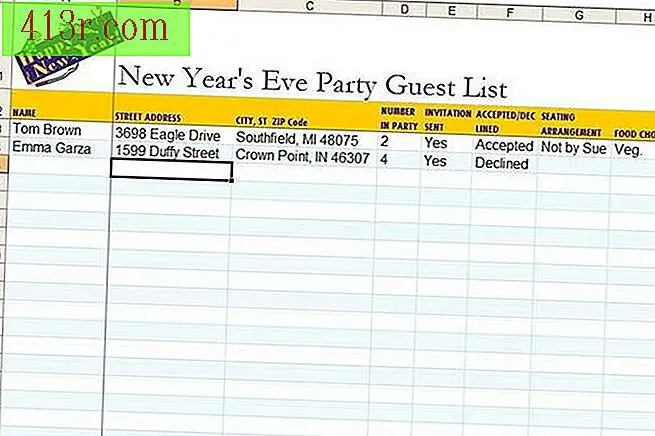 спасяване
спасяване Запазете списъка си с гости в "Моите документи" или в друга папка. Дайте му име, което е свързано с Вашето събитие, като "Списък на гостите на партията". Когато решавате кой ще каните, напишете имената и адресите на правилното място.
Стъпка 6
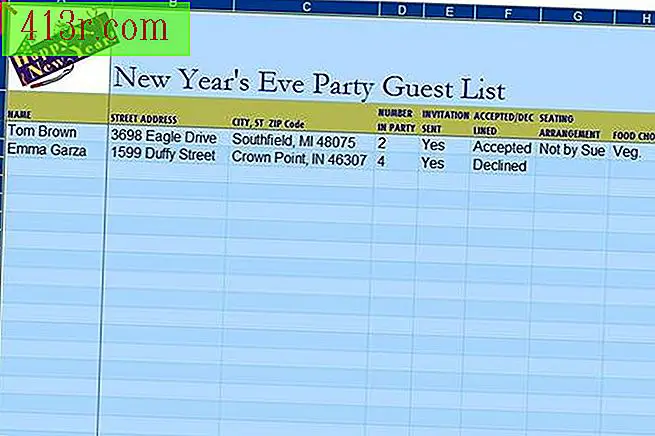 спасяване
спасяване Сортирайте списъка си, след като въведете цялата информация на гостите си. Това ще ви помогне да се уверите, че не забравите никого, и също така ще предотврати дублиране на вашия списък. Започнете, като кликнете върху квадратчето между A и 1 в горния ляв ъгъл на списъка с гости. Това ще избере целия лист. В Excel 2003 отидете в менюто "Данни" и кликнете върху "Сортиране". В Excel 2007 отидете в раздела "Данни" и кликнете върху "Сортиране". Уверете се, че опцията "Line Header" е избрана и кликнете върху "OK".







